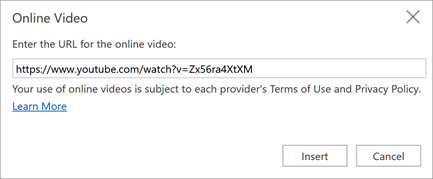Hızlı ipuçları: Web için PowerPoint ekleme ve biçimlendirme
Uygulandığı Öğe
Metin ekleme
-
Metin yer tutucusunun içini seçip yazmaya başlayın.
-
Metin madde işaretleri için, imlecinizi metin satırına yerleştirin ve Giriş sekmesinin Paragraf grubunda bir madde işareti stili seçin.
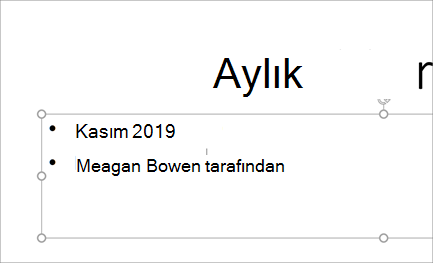
Resim ekleme
-
Slayda resmi eklemek istediğiniz yeri seçin.
-
Resim > Ekle'yi ve resmi nerede bulabileceğinizi seçin: Bu cihaz, stok görüntüleri, Web'de, mobil cihazda veya OneDrive'daarama yapın.
-
Açılan iletişim kutusunda, eklemek istediğiniz resme gidin, bu resmi seçin ve ardından Ekle'yi seçin.

Şekil, Simge ve SmartArt Ekleme
Ekle sekmesi, slaytlarınıza görsel bir çekicilik eklemenize olanak tanır.
-
Şekiller >Ekle'yi seçin ve açılan listeden şekli seçin.
-
> SimgeleriEkle'yi seçin ve açılan menüden simgeyi seçin.
-
SmartArt >Ekle'yi seçin ve galeride istediğiniz SmartArt grafiğinin düzenini seçin.

Video ekleme
-
Videoyu slayda eklemek istediğiniz yeri seçin.
-
Video >Ekle'yi seçin ve açılan listeden eklediğiniz video türünü seçin.
-
Video dosyası cihazınızdaysa Bu cihaz'ı seçin.
-
Stok video kitaplığından bir video seçiyorsanız Videoları stokla'ya tıklayın.
-
Çevrimiçi bir videoya bağlanıyorsanız Çevrimiçi video'ya tıklayın.
-
-
Eklemek istediğiniz videoyu seçin.
-
Ekle’yi seçin.